
[Antworten 2025] Sichert iCloud Nachrichten? Wie kann man sie anzeigen?

Zusammenfassung: Ja, iCloud ermöglicht das Sichern von Nachrichten, sofern ausreichend Speicherplatz vorhanden ist. Sobald die Sicherung abgeschlossen ist, können Sie mit derselben iCloud-ID auf jedem iOS Gerät auf Ihre synchronisierten Textnachrichten zugreifen. Textnachrichten belegen in der Regel nur sehr wenig Speicherplatz, sofern sie nicht viele Anhänge enthalten.
Smartphones sind aus unserem Alltag nicht mehr wegzudenken, da wir darauf eine große Menge persönlicher Daten speichern, darunter Kontakte, Textnachrichten usw. Um diese Daten zu schützen, hat Apple iCloud entwickelt, um iPhone-Daten zu sichern . Eine Frage bleibt jedoch: Sichert iCloud Nachrichten? Und wenn ja, wie sichert man Nachrichten in iCloud? Wenn Sie diese Fragen interessieren, lesen Sie weiter, um die Antworten zu erhalten.
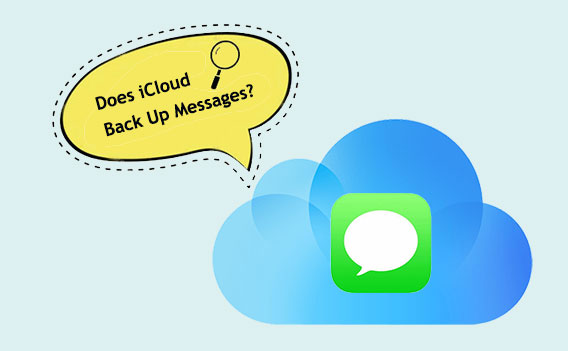
Kann iCloud Nachrichten sichern? Die kurze Antwort lautet: Ja, iCloud sichert Nachrichten, allerdings mit einigen Einschränkungen. Apples iCloud-Backup umfasst iMessage-, SMS- (Short Message Service) und MMS-Nachrichten (Multimedia Messaging Service). Diese Nachrichten sind für viele Benutzer von entscheidender Bedeutung, da sie wichtige Informationen, Unterhaltungen oder Erinnerungen enthalten können.
Beachten Sie jedoch, dass iCloud Backup zwar Nachrichten enthält, diese jedoch möglicherweise nicht unbegrenzt speichert. Der iCloud-Speicher ist begrenzt, und Apple stellt Benutzern nur eine begrenzte Menge an freiem Speicherplatz zur Verfügung. Wenn Ihr iCloud-Speicher voll ist , werden möglicherweise keine neuen Nachrichten mehr gesichert, bis Speicherplatz freigegeben oder zusätzlicher Speicher erworben wird.
Sichert iCloud SMS-Nachrichten? Ich glaube, Sie kennen die Antwort. So sichern Sie Nachrichten mit iCloud. Folgen Sie den unten stehenden Schritten.
Wenn „Nachrichten in iCloud“ aktiviert ist, werden alle Ihre Nachrichten automatisch auf den Cloud-Server hochgeladen. Beachten Sie jedoch, dass Sie diese Nachrichten nicht direkt auf Ihrem iPhone anzeigen oder auswählen können. Um diese Funktion zu aktivieren, gehen Sie wie folgt vor:
Schritt 1. Öffnen Sie „Einstellungen“ auf Ihrem iPhone.
Schritt 2. Tippen Sie oben auf dem Bildschirm auf Ihre „Apple-ID“.
Schritt 3. Wählen Sie „iCloud“.
Schritt 4. Schalten Sie den Schalter für „Nachrichten“ ein.

Durch die Aktivierung von Nachrichten in iCloud wird Ihr gesamter Nachrichtenverlauf auf allen Geräten mit derselben Apple-ID synchronisiert. Beachten Sie, dass das Löschen einer Nachricht auf einem Gerät dazu führt, dass sie von allen mit dieser Apple-ID verknüpften Geräten entfernt wird. Beachten Sie außerdem, dass Sie nicht online über iCloud auf Ihre Nachrichten zugreifen können. Sie können sie nur in der Nachrichten-App anzeigen.
Schritt 1. Öffnen Sie „Einstellungen“ auf Ihrem iPhone.
Schritt 2. Tippen Sie auf Ihre Apple-ID.
Schritt 3. Klicken Sie auf „iCloud“.
Schritt 4. Suchen Sie in der Liste „Apps, die iCloud verwenden“ nach „iCloud-Backup“ und aktivieren Sie es.
Schritt 5. Um den Sicherungsvorgang für Ihr Gerät zu starten, klicken Sie auf „Jetzt sichern“.

1: So zeigen Sie iCloud-Nachrichten auf Ihrem Mac an
Wenn Sie Ihre iPhone-Nachrichten auf Ihrem Mac lesen möchten, müssen Sie lediglich dieselbe Apple-ID verwenden und sicherstellen, dass „Nachrichten in iCloud“ aktiviert ist. Sobald dies eingerichtet ist, bleiben Ihre Nachrichten dank Apples System in iOS 15 und macOS Monterey oder höher zwischen den Geräten synchronisiert.

2: So zeigen Sie in iCloud gespeicherte Nachrichten auf dem iPhone, iPad oder iPod touch an
Apple speichert iCloud-Nachrichten in einem sicheren Format, das nicht wie Dateien direkt durchsucht werden kann. Sobald die iCloud-Synchronisierung aktiviert ist, bleiben Ihre Nachrichten jedoch auf allen Apple-Geräten auf dem neuesten Stand.
So greifen Sie auf einem anderen iPhone, iPad oder iPod touch auf Ihre iCloud-Nachrichten zu:
Können Textnachrichten in iCloud gesichert werden? Die Antwort lautet ja, und wir haben auch gelernt , wie man Textnachrichten in iCloud sichert . Wie bereits erwähnt, kann es jedoch vorkommen, dass Ihr Gerät keine neuen Informationen mehr sichert, wenn Ihr iCloud-Speicher voll ist. Gibt es neben iCloud noch andere Methoden zum Sichern von Textnachrichten? Dieser Abschnitt stellt zwei alternative Methoden zu iCloud vor, die Ihnen bei der Lösung dieses Problems helfen.
Coolmuster iOS Assistant ist ein leistungsstarkes Desktop-Tool, mit dem Sie Ihre iPhone-Daten mühelos verwalten und sichern können. Wenn Sie Textnachrichten speichern möchten, bietet diese Software eine sichere, effiziente und flexible Möglichkeit, Ihre Konversationen für späteren Zugriff oder zur Aufzeichnung auf einen Computer zu exportieren und zu sichern. Egal, ob Sie Speicherplatz freigeben oder wichtige Chats als Dateien speichern möchten, Coolmuster macht den Vorgang unkompliziert.
Hauptfunktionen des Coolmuster iOS Assistant:
Laden Sie die richtige Version auf Ihren Computer herunter.
Schritt-für-Schritt-Anleitung zum Sichern von Nachrichten auf Ihrem Computer mithilfe des iOS Assistenten:
01 Nachdem Sie die richtige Version der Software heruntergeladen haben, öffnen Sie diese und verbinden Sie Ihr Gerät über ein USB-Kabel mit dem Computer. Auf Ihrem Computer wird ein Popup-Fenster angezeigt. Klicken Sie auf Ihrem Gerät auf die Option „Vertrauen“ und anschließend auf „Weiter“, um fortzufahren.

02 Der folgende Screenshot zeigt die Hauptoberfläche, nachdem die App Ihr Gerät erkannt hat. Verschiedene Ordner befinden sich auf der Hauptoberfläche für einen einfachen Zugriff. Navigieren Sie zum Ordner „Nachrichten“ und sehen Sie sich detailliertere Dateiinformationen an.

03 Wählen Sie in der Vorschau die Nachrichten aus, die Sie auf Ihren Computer exportieren möchten. Klicken Sie auf die Option „Exportieren“, wählen Sie das richtige Dateiausgabeformat und starten Sie den Vorgang.

Video-Tutorial:
Eine weitere Möglichkeit zum Sichern von Nachrichten ist iTunes . Dabei werden die Nachrichten auf Ihren Computer kopiert. Das Beste daran: Sie sichern nur bei Bedarf und müssen sich keine Gedanken mehr um zusätzlichen Speicherplatz machen, da die Speicherkapazität Ihres PCs wahrscheinlich deutlich größer ist als der freie iCloud-Speicherplatz. Führen Sie die folgenden Schritte aus:
Schritt 1. Verbinden Sie Ihr iPhone über ein USB-Kabel mit Ihrem Computer. Öffnen Sie anschließend iTunes.
Schritt 2. Suchen und wählen Sie Ihr Gerätesymbol in der oberen linken Ecke des iTunes-Fensters.
Schritt 3. Klicken Sie in der linken Seitenleiste auf die Registerkarte „Zusammenfassung“, um auf die Geräteübersichtsseite zuzugreifen.
Schritt 4. Klicken Sie im Abschnitt „Backups“ auf „Jetzt sichern“, um den Sicherungsvorgang zu starten.

Der versehentliche Verlust wichtiger Textnachrichten kann sehr ärgerlich sein. Glücklicherweise bietet iCloud Ihnen jedoch eine zuverlässige Methode, diese wiederherzustellen. Diese Anleitung führt Sie durch eine einfache Methode zur Wiederherstellung gelöschter Nachrichten mithilfe Ihres iCloud-Backups. Befolgen Sie einfach diese einfachen Schritte, um Ihre Unterhaltungen wiederherzustellen und den Verlust wertvoller Erinnerungen zu vermeiden.
Schritt 1: Öffnen Sie die Einstellungen-App auf Ihrem iPhone und gehen Sie dann zu Allgemein > iPhone übertragen oder zurücksetzen. Tippen Sie auf „Alle Inhalte und Einstellungen löschen“, um Ihr Gerät zurückzusetzen.

Schritt 2: Starten Sie nach dem Neustart des Geräts den Einrichtungsvorgang. Wenn Sie den Bildschirm „Apps und Daten übertragen“ erreichen, wählen Sie die Option zur Wiederherstellung aus einem iCloud-Backup.

Schritt 3: Wählen Sie ein Backup aus, das vor dem Löschen Ihrer Nachrichten erstellt wurde. Beachten Sie, dass beim Wiederherstellen eines Backups alle Daten auf Ihrem iPhone mit den Daten aus diesem Backup überschrieben werden.
Schritt 4: Bestätigen Sie Ihre Auswahl und lassen Sie den Vorgang abschließen. Sobald der Vorgang abgeschlossen ist, sollten Ihre gelöschten Textnachrichten wieder auf Ihrem Gerät angezeigt werden.
Im Bereich der iOS Datenwiederherstellung bietet iPhone Data Recovery eine intelligente und effektive Möglichkeit, gelöschte Textnachrichten aus iCloud-Backups wiederherzustellen . Anstatt das gesamte Backup wiederherzustellen, können Sie mit diesem Tool nur die benötigten Nachrichten auswählen und wiederherstellen. Dank des einfachen Designs und der leistungsstarken Funktionen finden sich auch Anfänger problemlos zurecht. Diese Anleitung erklärt Ihnen, wie Sie mit der Software problemlos bestimmte Nachrichten aus Ihrem iCloud-Backup abrufen.
Hauptfunktionen der iPhone-Datenwiederherstellung:
So stellen Sie Nachrichten aus iCloud mithilfe der iPhone-Datenwiederherstellung selektiv wieder her:
01 Laden Sie zunächst iPhone Data Recovery herunter und installieren Sie es. Starten Sie das Programm nach der Installation und wählen Sie auf dem Startbildschirm die Option „Aus iCloud wiederherstellen“.
Melden Sie sich anschließend mit Ihrer Apple-ID und Ihrem Passwort bei Ihrem iCloud-Konto an. Keine Sorge, Ihre Anmeldung ist geschützt und Ihre Privatsphäre ist gewährleistet.

02 Wählen Sie nach der Anmeldung „iCloud-Backup“ und klicken Sie auf „Start“, um das mit Ihrem Konto verknüpfte iCloud-Backup zu scannen.

03 Die Software zeigt alle iCloud-Sicherungsdateien an. Wählen Sie die gewünschte Datei aus und klicken Sie auf „Herunterladen“.

04 Aktivieren Sie den Ordner „Nachrichten“. Die Software beginnt nun mit dem Scannen Ihres iCloud-Backups. Nach Abschluss des Scans können Sie alle gefundenen Daten durchsuchen und die Nachrichten oder Konversationen auswählen, die Sie wiederherstellen möchten. Klicken Sie auf „Wiederherstellen“ und wählen Sie einen Speicherort auf Ihrem Computer für die wiederhergestellten Nachrichten.

F1: Sichert iCloud Textnachrichten automatisch?
Ja, wenn Sie iCloud-Backup auf Ihrem iOS Gerät eingerichtet haben, werden Textnachrichten automatisch in das Backup aufgenommen. iCloud sichert Ihr Gerät regelmäßig, wenn es mit dem WLAN verbunden ist, aufgeladen wird und der Bildschirm gesperrt ist. So sind Ihre Textnachrichten stets geschützt.
F2. Speichert iCloud Textnachrichten unbegrenzt?
iCloud bietet zwar einen zuverlässigen Backup-Mechanismus, es ist jedoch wichtig zu beachten, dass die Anzahl der gespeicherten Backups begrenzt ist. iCloud bietet 5 GB kostenlosen Speicherplatz. Wenn Ihr Backup dieses Limit überschreitet, müssen Sie möglicherweise Ihren Speicher verwalten oder zusätzliche iCloud-Speicherpläne abschließen. ( Wie viel iCloud-Speicher wird für ein Backup benötigt ?)
Sichert iCloud Nachrichten? Die Antwort liegt auf der Hand. Werden Textnachrichten jedoch dauerhaft in iCloud gespeichert? Das hängt vom Speicherplatz ab. Ohne ausreichend Speicherplatz können Ihre Nachrichten nicht unbegrenzt gespeichert werden. Daher haben wir zwei verschiedene Methoden zur Nachrichtensicherung vorgestellt, die Speicherkapazitätsbeschränkungen vermeiden. Coolmuster iOS Assistant ist die beste Lösung. Mit diesem professionellen Programm können Sie iPhone-Daten mit nur einem Klick verwalten, übertragen und auf Ihrem Computer sichern. Laden Sie es herunter und testen Sie es. Wir sind überzeugt, es wird Ihnen gefallen.
Weitere Artikel:
Sichern Sie Textnachrichten vom iPhone auf 5 Arten ganz einfach in Gmail
Wie kann ich Textnachrichten in iCloud von meinem iPhone und Computer aus anzeigen?
So laden Sie Textnachrichten ganz einfach vom iPhone herunter [6 tolle Möglichkeiten]
So beschleunigen Sie die iCloud-Sicherung (7 Gründe und 1 Alternative)





